给太阳拍写真—用photoshop绘制阳光的乐趣
来源:不详
作者:佚名
学习:266人次
给太阳拍写真—用photoshop绘制阳光的乐趣文/Sense 最近我在一些科技类网站上看到许多关于太阳的天文照片,对其火热的色彩很是喜欢,于是就用photoshop自己做了一幅,虽然比不上那些专业太空望远镜拍摄的效果,但乍一看还真像那么回事儿。如果朋友们感兴趣的话,我们就一起来分享这绘制太阳的乐趣吧!
1. 建一个500×500的白底画布,确认前景色为黑色,背景色为白色,执行“滤镜→渲染→云彩”命令,为图像添加云彩效果,然后执行“滤镜→扭曲→玻璃”命令,打开“玻璃”对话框,在其中设置“纹理”为“磨砂”,“缩放”为140,“扭曲度”为10,“平滑度”为2,效果如图1所示。
3. 选择“椭圆选框”工具,按下Shift键在图像中绘制一个正圆选区,首先执行“图像→调整→色相/饱和度”命令,打开“色相/饱和度”对话框,通过设置使选区内的图像变成橘红色,然后重复添加玻璃滤镜,再执行“滤镜→扭曲→球面化”命令,为图像添加球面化滤镜,使选区中的图像产生球体效果。如图2所示。
1. 建一个500×500的白底画布,确认前景色为黑色,背景色为白色,执行“滤镜→渲染→云彩”命令,为图像添加云彩效果,然后执行“滤镜→扭曲→玻璃”命令,打开“玻璃”对话框,在其中设置“纹理”为“磨砂”,“缩放”为140,“扭曲度”为10,“平滑度”为2,效果如图1所示。
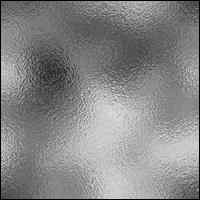
图1 应用“云彩”和“玻璃”后的效果
3. 选择“椭圆选框”工具,按下Shift键在图像中绘制一个正圆选区,首先执行“图像→调整→色相/饱和度”命令,打开“色相/饱和度”对话框,通过设置使选区内的图像变成橘红色,然后重复添加玻璃滤镜,再执行“滤镜→扭曲→球面化”命令,为图像添加球面化滤镜,使选区中的图像产生球体效果。如图2所示。
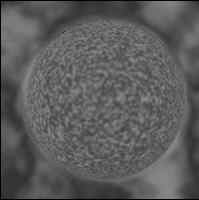
图2 使图像产生球体效果

图3 太阳绘制完成后的效果
学习 · 提示
关注大神微博加入>>
网友求助,请回答!







